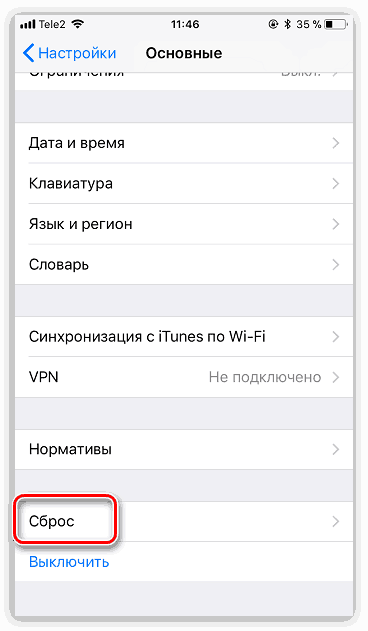Ako prenášať vyzváňacie tóny z jedného iPhone do druhého
Napriek skutočnosti, že operačný systém iOS poskytuje sadu časovo testovaných štandardných zvonení, mnohí používatelia dávajú prednosť stiahnutiu vlastných zvukov ako vyzváňacích tónov pre prichádzajúce hovory. Dnes vám povieme, ako môžete prenášať vyzváňacie tóny z jedného iPhone do druhého.
Obsah
Prenesieme zvonenia z jedného iPhone do druhého
Nižšie sa pozrieme na dva jednoduché a pohodlné spôsoby prenosu stiahnutých vyzváňacích tónov.
Metóda 1: zálohovanie
Po prvé, ak sa presuniete z jedného iPhone do druhého a uložíte svoj účet Apple ID, najjednoduchší spôsob prenosu všetkých stiahnutých zvonení je inštalácia zálohy pre iPhone na druhom gadget.
- Po prvé, na iPhone musí byť vytvorená skutočná záloha, z ktorej budú údaje prenášané. Ak to chcete urobiť, prejdite na nastavenia smartfónu a vyberte meno účtu.
- V ďalšom okne prejdite do sekcie "iCloud" .
- Vyberte možnosť "Zálohovanie" a potom kliknite na tlačidlo "Zálohovanie" . Počkajte až do konca procesu.
- Keď je záloha pripravená, môžete pokračovať v práci s ďalším zariadením. Ak druhý iPhone obsahuje nejaké informácie, musíte ho odstrániť vykonaním obnovenia výrobných nastavení.
![Reset iPhone na továrenské nastavenia]()
Viac informácií: Ako vykonať úplný reset iPhone
- Po dokončení obnovenia sa na obrazovke zobrazí okno s pôvodným nastavením telefónu. Budete sa musieť prihlásiť do Apple ID a potom súhlasiť s návrhom na použitie existujúcej zálohy. Spustite proces a chvíľu počkajte, kým sa všetky údaje stiahli a inštalovali na inom zariadení. Po dokončení sa všetky informácie, vrátane vlastných zvonení, úspešne prenesú.
- Okrem vlastných stiahnutých zvonení získate aj zvuky zakúpené v obchode iTunes, budete musieť obnoviť svoje nákupy. Ak to chcete urobiť, otvorte nastavenia a prejdite na časť "Zvuky" .
- V novom okne zvoľte "Vyzváňací tón" .
- Klepnite na tlačidlo "Prevzatie všetkých kúpených zvukov". IPhone okamžite začať obnovovať nákupy.
- Na obrazovke nad štandardnými zvukmi sa zobrazia predtým zakúpené melódie pre prichádzajúce hovory.
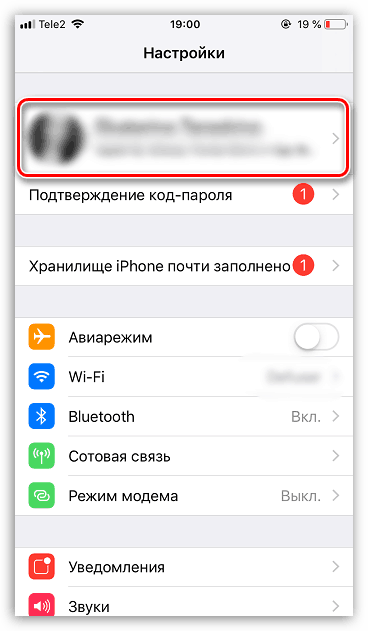
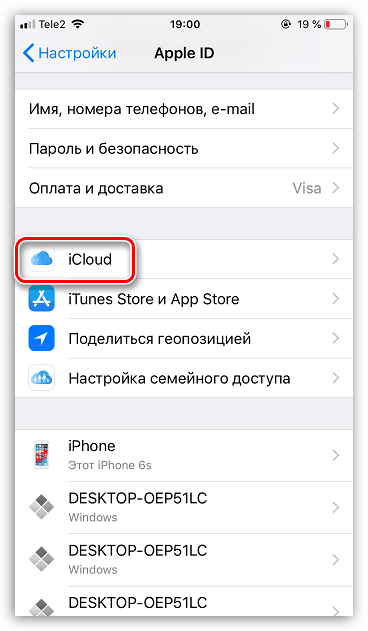
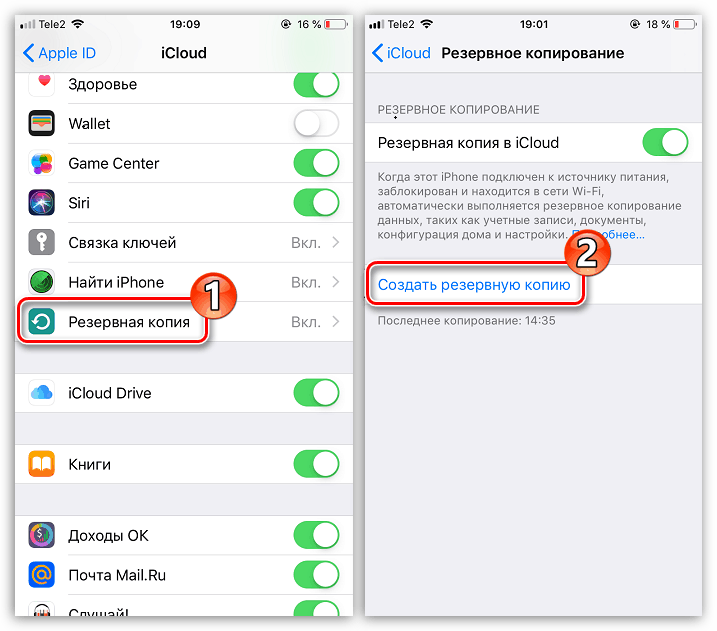
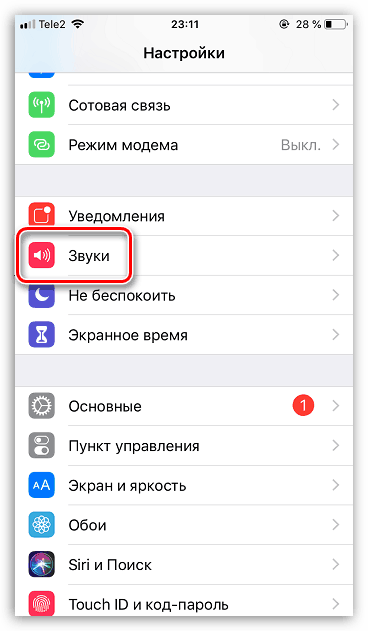
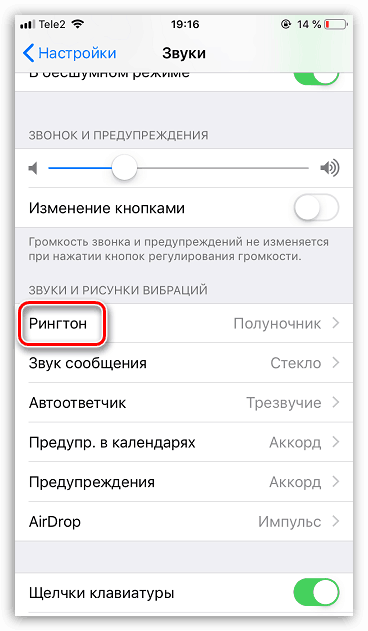
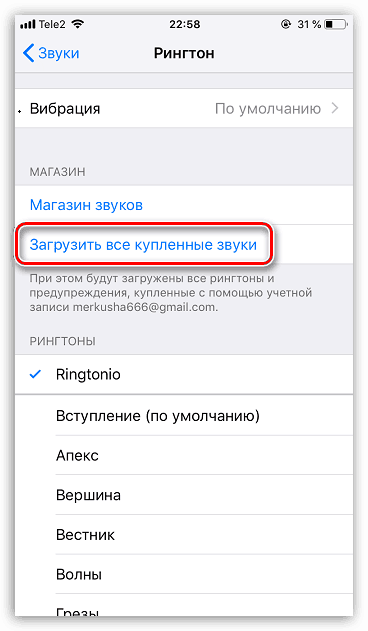
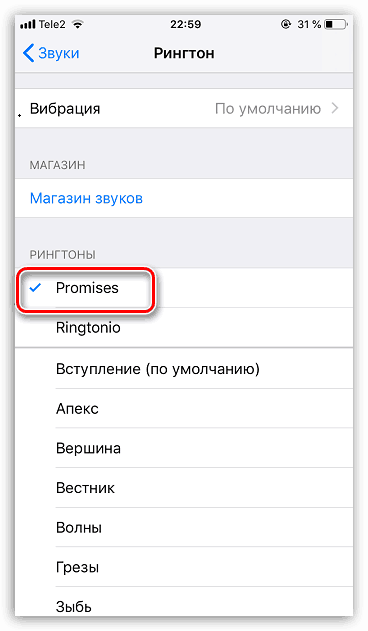
Metóda 2: Prehliadač iBackup
Táto metóda vám umožňuje "vytiahnuť" zvonenia vytvorené používateľom sami zo zálohy iPhone a prenášať ich na ľubovoľný iPhone (vrátane tých, ktoré nie sú pripojené k vášmu účtu Apple ID). Tu sa však budete musieť obrátiť na pomoc špeciálneho programu - iBackup Viewer.
- Stiahnite si iBackup Viewer a nainštalujte ho do počítača.
- štart Aytyuns a pripojte iphone k počítaču. V ľavom hornom rohu vyberte ikonu smartfónu.
- Na ľavej table kliknite na kartu Prehľadávať . V pravej časti v poli Zálohované kópie začiarknite možnosť Tento počítač , zrušte začiarknutie políčka Šifrovať zálohovanie iPhone a potom kliknite na položku Vytvoriť zálohu .
- Spustí sa proces zálohovania. Počkajte, až skončí.
- Spustite program iBackup Viewer. V okne, ktoré sa otvorí, vyberte zálohu iPhone.
- V nasledujúcom okne vyberte časť "Neupravené súbory" .
- Kliknite v hornej časti okna na ikonu pomocou lupy. Potom sa objaví riadok vyhľadávania, v ktorom budete musieť zaregistrovať žiadosť o vyzváňanie .
- Na pravej strane okna sa zobrazia vlastné zvonenia. Vyberte položku, ktorú chcete exportovať.
- Zostáva zachrániť vyzváňacie tóny na vašom počítači. Ak to chcete urobiť, kliknite na tlačidlo "Export" v pravom hornom rohu a potom vyberte položku "Vybrané" .
- Na obrazovke sa objaví okno Prieskumník, v ktorom zostáva zadanie priečinka na počítači, kde sa súbor uloží, a dokončí sa export. Postupujte rovnakým postupom ako pri iných zvoneniach.
- Jediné, čo musíte urobiť, je pridať zvonenie do iného iPhone. Prečítajte si viac o tomto v samostatnom článku.
Viac informácií: Ako nainštalovať vyzváňací tón na iPhone
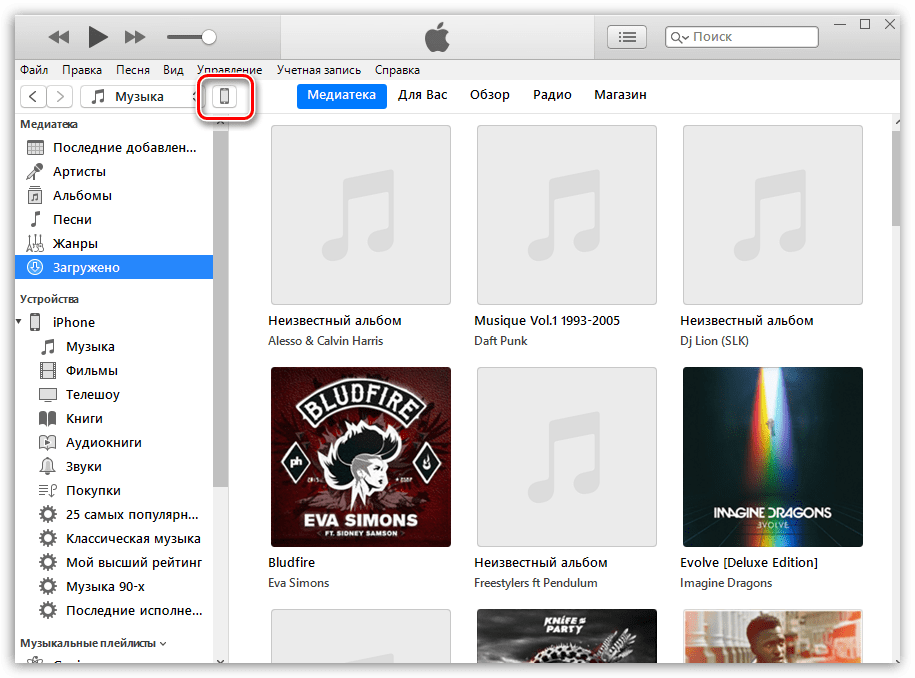
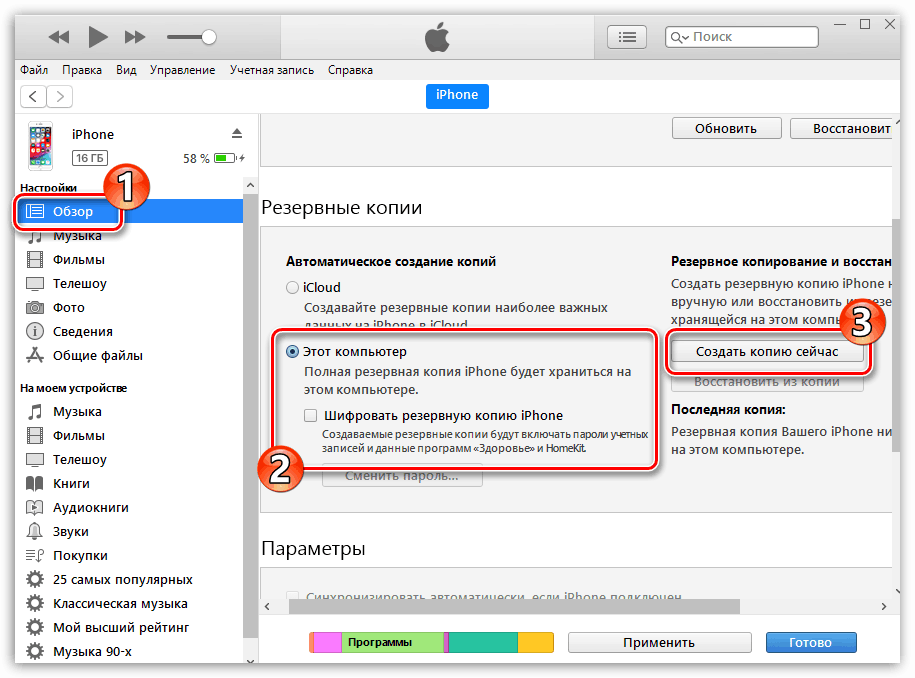
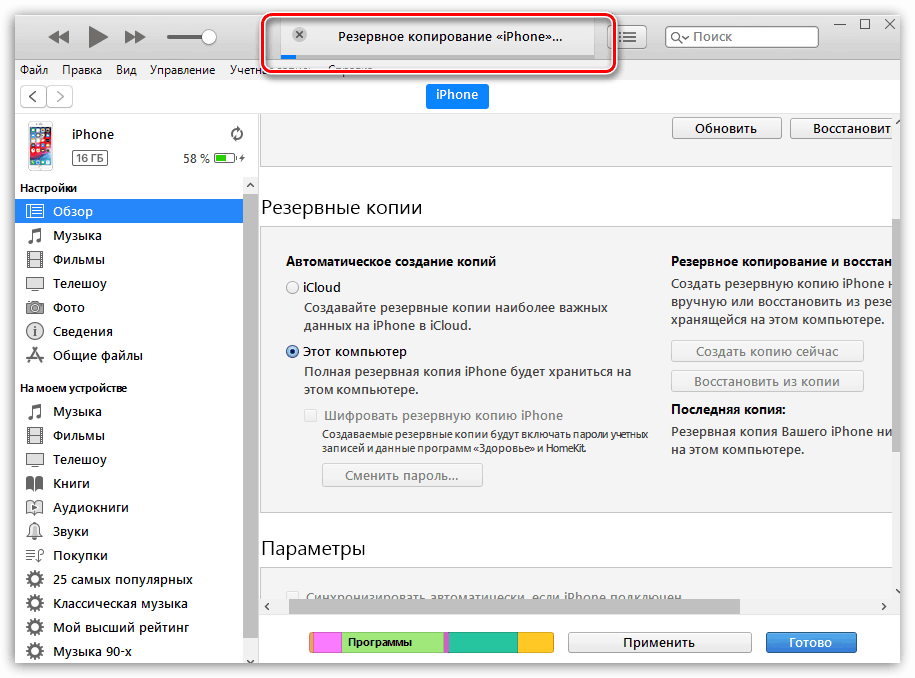
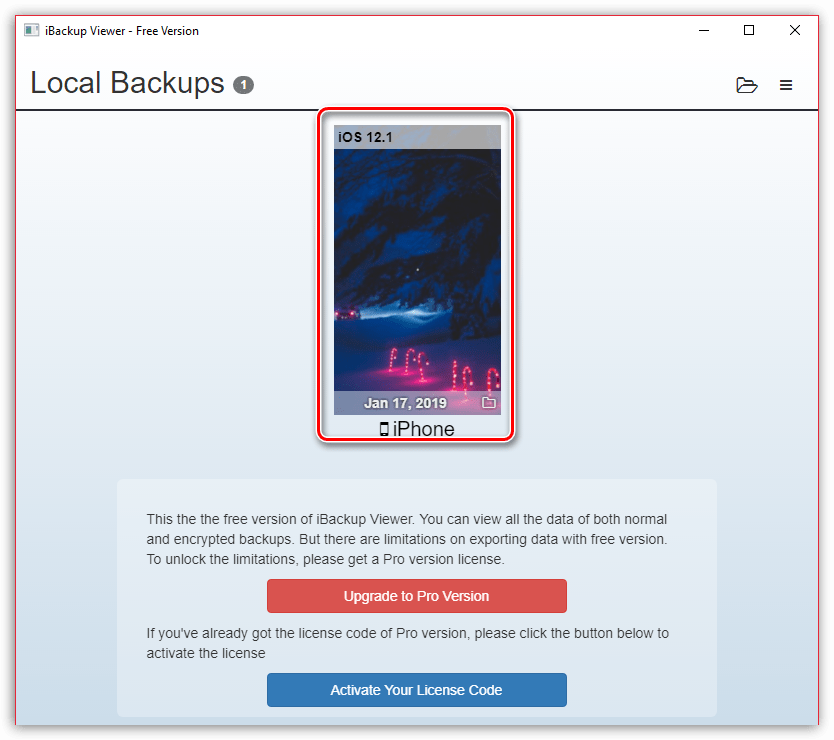
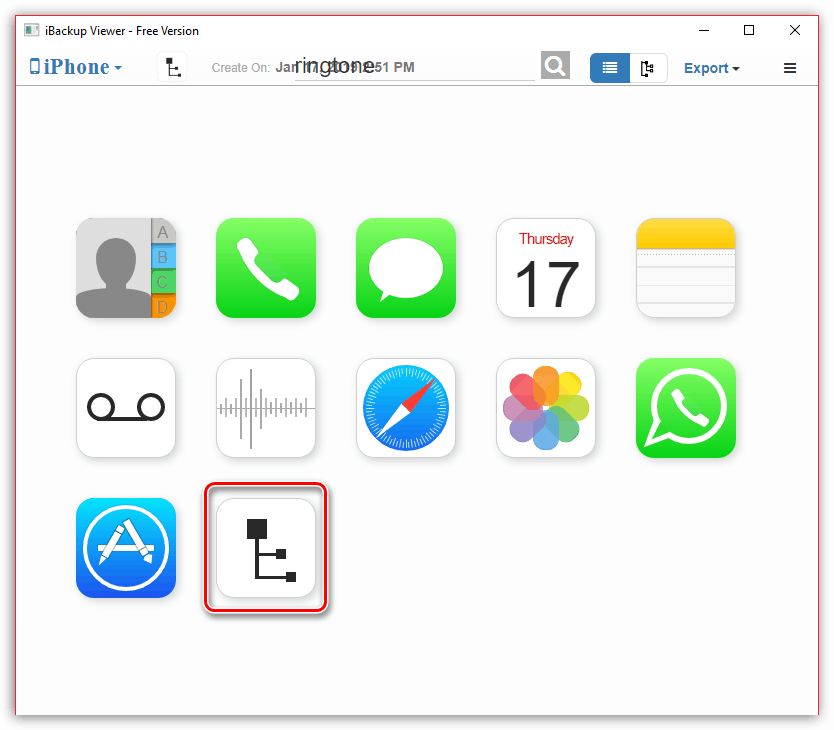
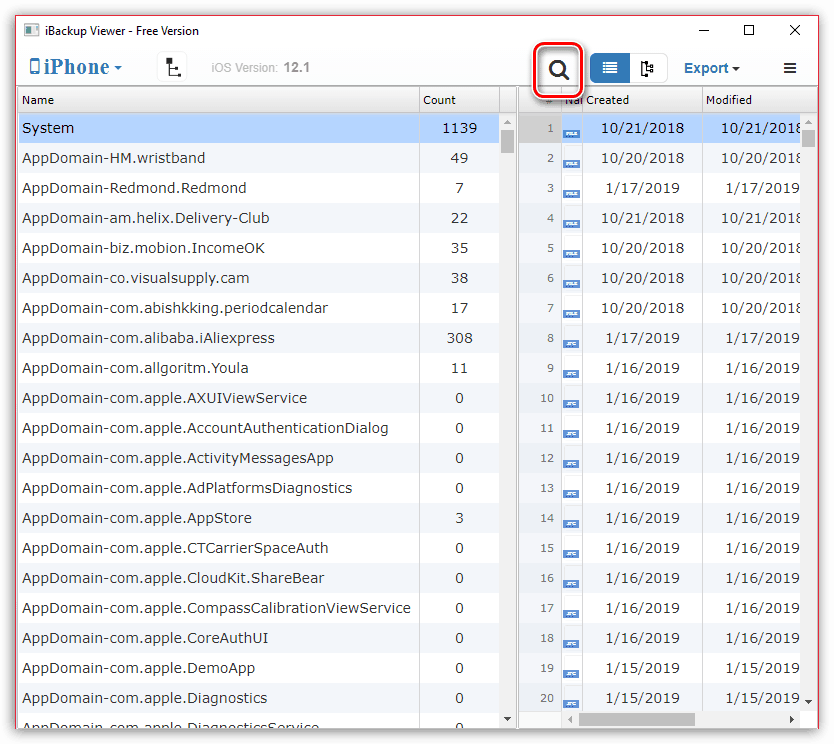
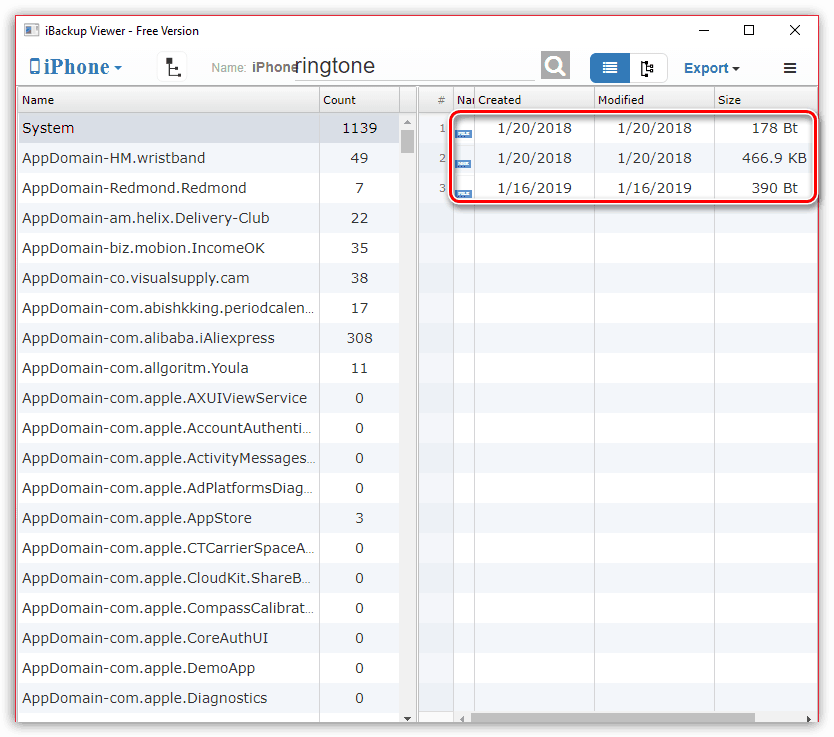
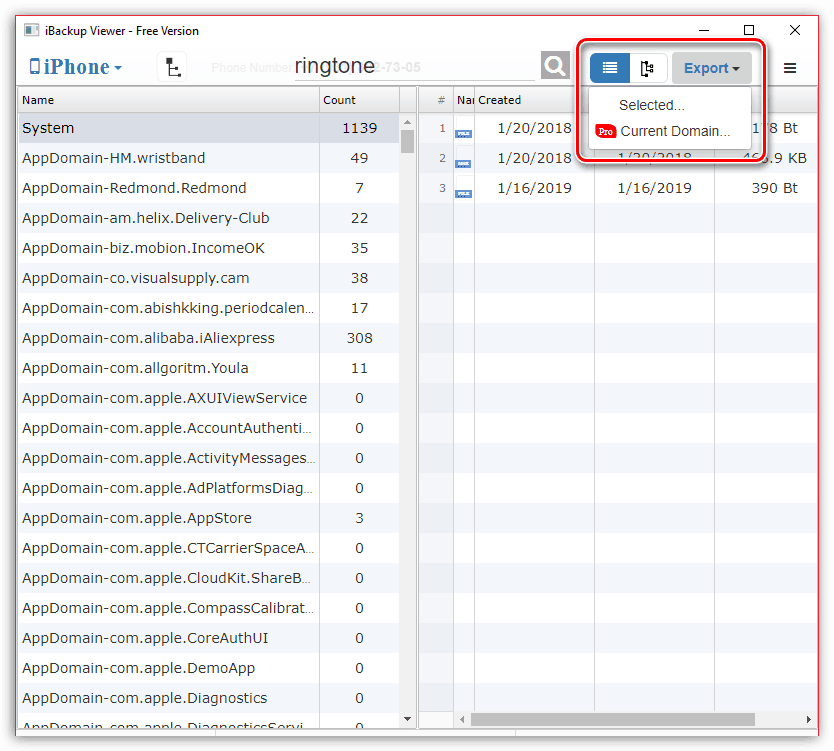
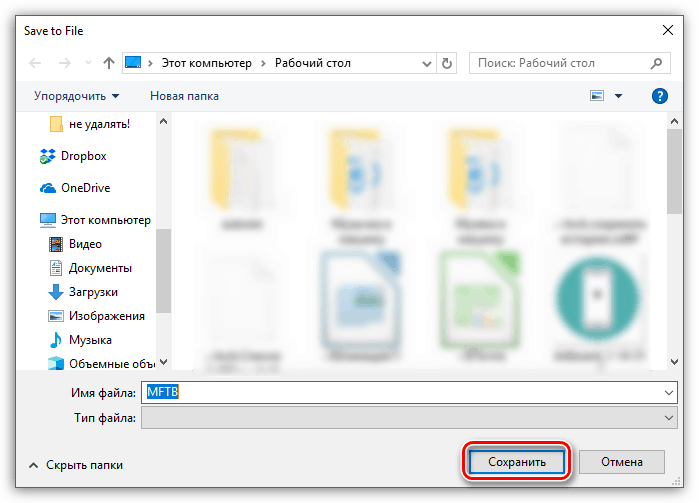
Dúfame, že tento článok vám pomôže. Ak máte akékoľvek otázky týkajúce sa niektorého z metód, zanechajte komentáre nižšie.